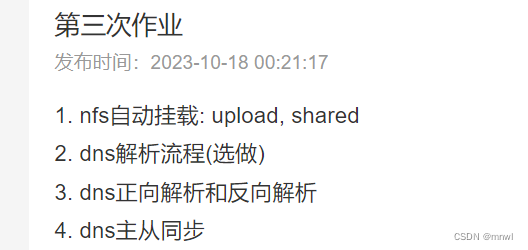
一,nfs自动挂载
1.自动挂载/nfsdata/shard目录,供所有用户查看资料
2.开放/nfs/upload目录,该目录为192.168.32.0/24网段的主机的数据上传目录,并将该网段主机上传文件的所属者或所属者映射为nfs-upload,其UID和GID为2001
1.1.自动挂载/nfsdata/shared目录
在/etc/exports里面配置,格式为文件 主机(权限)
服务器:192.168.32.129
1.[root@localhost ~]# systemctl restart rpcbind
[root@localhost ~]# systemctl restart nfs-server
2.vim /etc/exports
在其中写入:/nfsdata/shared *(ro)
3.刷新配置文件:exportfs -r
4.创建相应文件:mkdir /nfsdata/shared
touch /nfsdata/shared/test
showmount -e(查看)
客户端:192.168.32.130
1.查看挂载情况:showmount -e 192.168.32.129
2.创建文件:mkdir /shared
3.挂载:mount 192.168.32.129:/nfsdata/shared /shared
4.查看验证:cd /shared
ll
-rw-r--r--. 1 root root 0 Nov 18 00:21 text(查看内容)
结果说明:

mount
注:nfs4说明是网络文件
1.2. 开放/nfsdata/upload目录,该目录为192.168.32.0/24网段的主机的数据上传目录,并将该网段主机上传文件的所属者或所属者映射为nfs-upload,其UID和GID为2001
分析:root用户 的root_file文件的所属组和所属者需要匿名映射(root_squsah)-》如果没有说明匿名的名称,则默认匿名为nobody(uid:65534 uid:65534)
admin普通用户的admin_file文件的所属组或者所属者需要匿名映射,如果没有说明匿名的名称,则默认匿名为nobody(uid:65534 uid:65534)
annonuid,annongid:2001,也就是说/nfsdata/upload的uid和gid都是2001
注:在服务器创建文件,一是文件是要上传到服务器上面,二是要是在客户端创建时得创建很多很麻烦
服务器:192.168.32.129
1.首先创建映射的用户:useradd nfs-upload -u 2001
2.书写配置文件:
/nfsdata/upload 191.168.32.0/24(rw,root_squash,all_squash,anonuid=2001,anongid=2001)
3.重启配置文件:exportfs -r
4.查看加载信息:showmount -e
5.创建文件:mkdir /nfsdata/upload
6.chmod 777 /nfsdata/upload
客户端:192.168.32.130
1.查看挂载情况:showmount -e 192.168.32.129
2.挂载:mount 192.168.32.129:/nfsdata/upload /upload
3.创建文件:mkdir /upload
4创建用户:useradd nfs-upload -u 2001
5。测试:touch /upload/text
查看映射情况
注:1.创建用户时默认用户组和用户一样
2.写配置文件时要注意不要空格,严格格式,否则会出现错误:
exportfs: /etc/exports:2: syntax error: bad option list
3.在服务器那边,认为客户端的所有用户都是普通用户,因此权限要设置777
4.如果在客户端没有创建nfs-upload用户,则文件的用户和用户组不会映射成功
下面是对上面注意部分的截图说明及最终结果测试
客户端截图:
在这里再说一下我遇到的问题,就是在创建磁盘分区的时候,因为当时先是临时挂载,然后还设置了开机后永久挂载,但是重启之后,发现出现紧急维护的模式,但是当时没有截图,就不展示了,如果你记得你的密码,你可以进行相应的维护,否则系统重置,大概这意思,然后我是进入了/etc/exports文件内部,把永久挂载去了,然后重启解决的,当时显示的错误是路径更改,虽然没有截图,但是可以给一个博主的文章做参考,当然,它里面是取消挂载,然后修复的,大家可以因人而异,如果有什么更好的,更便捷的欢迎指正。
二.DNS 解析流程 (递归+迭代)

1-5谁去操作:浏览器
1.浏览器地址中输入了www.qq.com
2.查询浏览器缓存,有直接返回,没有进行下一步
3.查询操作系统的缓存:有直接返回,没有进行下一步
4.查询/etc/hosts文件,有就返回,没有进行下一步
5.查询本地dns服务器(114.114.114.114, 8.8.8.8), 有就返回,没有进行下一步
1-5:叫递归查询谁去操作:本地域名服务器
6. 本地域名服务器访问根域名服务器(.), .会告诉本地域名服务器: 顶级域名服务器(com)的IP地址
7. 本地域名服务器访问顶级域名服务器(com), com会告诉本地域名服务器: 二级域名服务器(qq)的IP地址
8. 本地域名服务器访问二级域名服务器(qq), qq会告诉本地域名服务器:三级域名服务器(www)的IP地址
9. 本地域名服务器访问三级域名服务器(www), www域名服务器,知道:www.qq.com的IP他就返回给本地域名服务器,如果没有,返回无法解析给本地域名服务器
10.本地域名器将信息传达给我们最初的请求者(浏览器)6-10: 迭代查询
三.dns正向解析和反向解析(配置文件+区域文件)
mail.openlab.com->192.168.32.230
dns.openlab.com->192.168.32.130
DNS的记录类型
SOA:起始授权机构,至少是一个区域的权威服务器(主域名服务器),记录的是权威服务器的IP地址
NS:名称服务器,能解析特定域名的主机都是名称服务器(主域名服务器和从域名服务器)
A:正向记录,用于将域名解析为IP地址
PTR:反向记录,用于将IP地址解析为域名(邮件服务器)
MX:邮件交换记录,用于设置某个区域的邮件服务器地址
CNAME:别名记录,将服务器名另外设置一个名称
HINFO:硬件信息记录,并不向客户端发送回应
TXT:域名服务器版本记录,可以更改域名服务器的版本
3.1.正向解析和反向解析配置文件的内容
vim /etc/named.conf

vim /var/named/openlab.zone

vim /var/named/130.32.168.192.zone

写完配置问件后千万别直接重启,需要先检查配置文件是否错误,否则会出现服务无法重启的问题
检查:named-checkconf /etc/named.conf
named-checkzone 192.168.32.130 /var/named/openlab.conf
nmaed-checkzone 192.168.32.130 /var/named/130.32.168.192.zone
重启服务之前需要先查看防火墙和SELINUX的状态
3.2.测试结果


下面是几种测试的代码补充:
正向解析:
root@db~]#nslookup mail.openlab.com localhost
[root@db~]#dig @localhost mail.openlab.com vim /etc/named.conf
反向解析:
[root@db~]#nslookup 192.168.32.230 192.168.32.130
[root@db~]#dig -x 192.168.32.230 @192.168.32.130
四.DNS主从同步
在我看来,主从同步就是一个公司需要两台服务器来操作,因此你需要确保你的两台服务器都装了bind服务,只需要在主服务器上加相应的几条代码,不需要做大的更改,因此比较简单,可以通过man 5 named.conf来查询相关的指令
配置区域: slave
同步:master
存放的位置:slave
4.1. 另一台服务器(192.168.32.129)
主服务器

从服务器
vim /etc/named.conf

这个配置文件前面的主上面也需要更改,可以改成自己的网段

4.2.结果验证
同样的,注意重启服务之前要检查配置文件,然后会在/var/named/slaves底下会同步到主服务器的文件

五.易错点挖掘及操作过程中遇到的问题
① 0 ; serial(序列号,用于主从域名服务器之间,为了识别何时进行更新,常用时间表示)
要注意在主从同步的时候可以通过修改序列号来实现同步操作,否则要等到刷新时间到才可
②# 域的名字:233.168.192.in-addr.arpa
# .in-addr.arpa 固定搭配
# name TTL IN type value
③遇到的问题及一些解决或者以后需要注意的点
#hhhhh,这是我找到的一些比较好用的处理办法了
检查主配置文件和区域文件的语法是否有错
named-checkconf /etc/named.conf --- 检查主配置文件语法
named-checkzone openlab.com /var/named/openlab.com.zone --- 检查正向区域配置文件语法
named-checkzone 32.168.192.in-addr.arpa /var/named/32.168.192.zone --- 检查反向区域配置文件语法




如果都不行,查看日志确定是自己写的配置文件有问题,你就把自己写的删掉,就可以启动了,然后重新写就可以了























 被折叠的 条评论
为什么被折叠?
被折叠的 条评论
为什么被折叠?










